
BingチャットでAIイラストを生成する方法(知識も環境も準備せずに、無料でできる。PCやスマホでAIイラストを生成してみたい初心者向け)
前提条件
Microsoft EdgeでBingチャットできる状態であること。
まだ使ったことないの方のために一応リンク張っておきます。
・Microsoft Edge
・Bingチャット
やり方
AIチャットできる状態にして、会話のスタイルを「より創造的に」にします。別のスタイルでは、できませんでした。
『「生成したい画像の内容」を表現する100文字以上の英文を考えて、英文だけを書いてください。そして、その英文で画像生成クエリを発行してください。』という文章を送信します。
画像が完成するまで待ちます。
「生成したい画像の内容」には、生成したい画像のスタイル、場所、キャラクターの詳細(目の色と髪の色と服の色など)を書きます。
例えば、「アニメスタイル、教室、白いドラゴン」なら以下のように書きます。
「アニメスタイルによって描かれたイラスト。教室。教室の天井が割れ、白いドラゴンが降りてきて、大きな声で言ったシーン。」を表現する100文字以上の英文を考えて、英文だけを書いてください。そして、その英文で画像生成クエリを発行してください。
これを送信すると、以下のような画像が最大4枚生成されます。

今回は100文字以上と文字数を指定していますが、日本語の文章の長さによって200文字以上にしたりして、調整します。
このやり方のいいところは英文を使いまわすことができるところです。Bingチャットだけでなく、様々なサービスや画像生成AIのプロンプトに使えます。
ちなみに、ネガティブプロンプトや画像の大きさも指定してみたのですが、上手くいきませんでした。
背景の場合はこんな感じです。
「アニメスタイルによって描かれたイラスト。教室や図書館や体育館や食堂や寮などがある学園を遠くから見た景色。」を表現する100文字以上の英文を考えて、英文だけを書いてください。そして、その英文で画像生成クエリを発行してください。
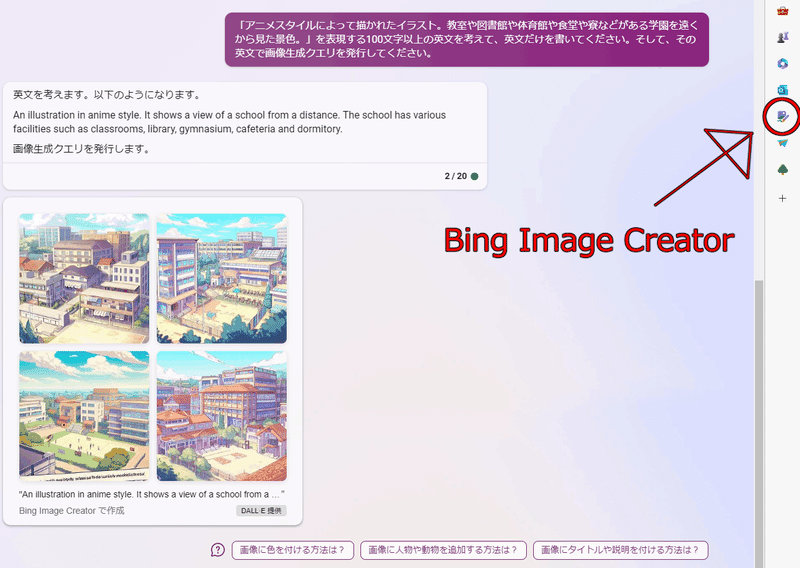
同じ内容でもっと画像が欲しいときは、英文をコピペして、
"An illustration in anime style. It shows a view of a school from a distance. The school has various facilities such as classrooms, library, gymnasium, cafeteria and dormitory,"で画像生成してください。
のような内容の文章を送れば、生成してくれます。
サイドバーのBing Image Creatorアイコンをクリックして画像を生成することもできます。Bing Image Creatorは、ChatGPTでお馴染みのOpenAIが開発した画像生成モデルである「DALL-E」の先進バージョンを搭載した、高精度なAI画像生成ツールらしいです。
最後に、他の例を載せて終わります。読んでいただき、ありがとうございました。何かの参考になれば、幸いです。
例






この記事が気に入ったらサポートをしてみませんか?
